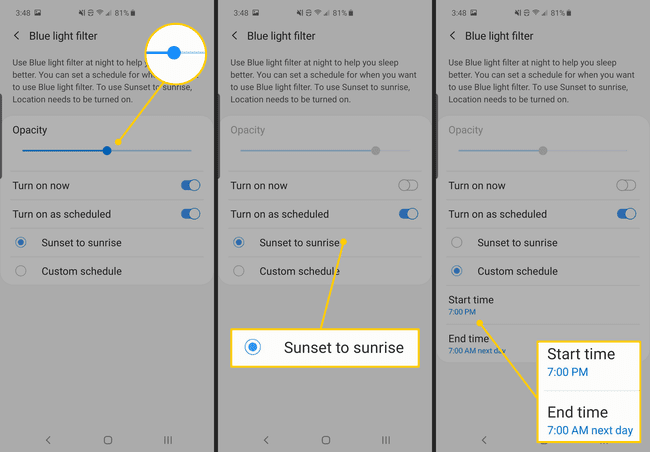Πώς να χρησιμοποιήσετε τη νυχτερινή λειτουργία για τηλέφωνα Samsung
Εάν έχετε ένα Τηλέφωνο Samsung, έχετε δύο τρόπους για να κάνετε το τηλέφωνό σας πιο ευανάγνωστο τη νύχτα — Samsung Night mode και α Samsung φίλτρο μπλε φωτός. Και τα δύο είναι πολύ εύκολο να τα ενεργοποιήσετε από το Γρήγορες ρυθμίσεις μενού. Μπορείτε επίσης να προγραμματίσετε το καθένα να ανοίγει αυτόματα. Θα εξηγήσουμε τις διαφορές και θα σας δείξουμε πώς να τις χρησιμοποιήσετε.
Το φίλτρο μπλε φωτός της Samsung και η νυχτερινή λειτουργία είναι λίγο διαφορετικά από το νυχτερινή λειτουργία που συνοδεύει το Android Pie. Έχουν σχεδιαστεί για να κάνουν την οθόνη σας πιο ευανάγνωστη όταν δύει ο ήλιος. Η νυχτερινή λειτουργία της Samsung σκουραίνει στοιχεία στην οθόνη, έτσι ώστε όταν είναι σκοτάδι, η φωτεινή οθόνη του τηλεφώνου σας να μην είναι τόσο συγκλονιστική. Το φίλτρο μπλε φωτός είναι μια λύση λογισμικού που μειώνει την έξοδο του μπλε φωτός που προέρχεται από την οθόνη σας.
Διαφορά μεταξύ της νυχτερινής λειτουργίας Samsung και του φίλτρου μπλε φωτός
Η νυχτερινή λειτουργία αλλάζει τα στοιχεία της διεπαφής χρήστη του τηλεφώνου σας στα αντίστροφα χρώματά τους—το λευκό γίνεται μαύρο κ.λπ. Αυτό χρησιμοποιεί τη νυχτερινή λειτουργία Android που εισήχθη αρχικά
Το φίλτρο μπλε φωτός επηρεάζει την έξοδο της ίδιας της οθόνης. Το πλεονέκτημα είναι ότι λειτουργεί καθολικά επειδή δεν βασίζεται σε εφαρμογές που ακολουθούν μια οδηγία. Απλώς μειώνει την έξοδο μπλε φωτός ανεξάρτητα από το τι υπάρχει στην οθόνη σας. Το φίλτρο μπλε φωτός δεν θα κάνει την οθόνη σας πιο θαμπή όπως κάνει η νυχτερινή λειτουργία, αλλά μελέτες δείχνουν ότι το φιλτράρισμα του μπλε φωτός μπορεί να σας βοηθήσει να κοιμηθείτε πιο εύκολα και να κοιμηθείτε καλύτερα συνολικά.
Και οι δύο λειτουργίες μπορεί να βοηθήσουν με την καταπόνηση των ματιών και την ευαισθησία στο φως κατά τις σκοτεινές ώρες.
Πώς να ενεργοποιήσετε τη νυχτερινή λειτουργία ή το φίλτρο μπλε φωτός με μη αυτόματο τρόπο
Ο ευκολότερος τρόπος για να ενεργοποιήσετε τη νυχτερινή λειτουργία ή το φίλτρο μπλε φωτός είναι απλώς να σύρετε το δάχτυλό σας προς τα κάτω Γνωστοποίηση απόχρωση. Σύρετε προς τα κάτω για δεύτερη φορά για να εμφανίσετε το δικό σας Γρήγορες ρυθμίσεις εικονίδια — αυτά είναι τα εικονίδια που σας επιτρέπουν να ενεργοποιείτε και να απενεργοποιείτε τις υπηρεσίες στο τηλέφωνό σας (όπως Wi-Fi, Bluetooth, φακό κ.λπ.) Σύρετε προς τα δεξιά μέχρι να εντοπίσετε Νυχτερινή λειτουργία ή Φίλτρο μπλε φωτός και πατήστε το μία φορά για να το ενεργοποιήσετε. Πατήστε το ξανά για να το απενεργοποιήσετε.
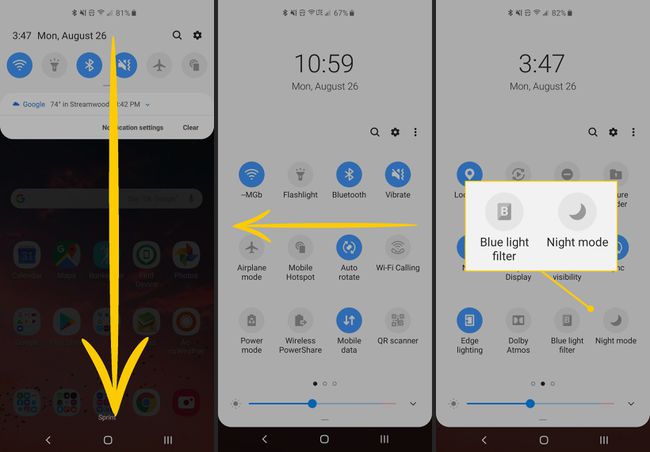
Πώς να χρησιμοποιήσετε τη νυχτερινή λειτουργία
Μπορείτε επίσης να ενεργοποιήσετε τη Νυχτερινή λειτουργία Ρυθμίσεις. Ή, αν προτιμάτε να ενεργοποιείται και να απενεργοποιείται αυτόματα η νυχτερινή λειτουργία, αυτή η επιλογή είναι ενεργοποιημένη Ρυθμίσεις, πολύ.
Ανοιξε Ρυθμίσεις > Απεικόνιση.
Πατήστε το Νυχτερινή λειτουργία Κάντε εναλλαγή στα δεξιά για να ενεργοποιήσετε και να απενεργοποιήσετε τη νυχτερινή λειτουργία.
-
Εάν θέλετε να προγραμματίσετε τη νυχτερινή λειτουργία ώστε να ενεργοποιείται και να απενεργοποιείται αυτόματα, πατήστε τις λέξεις Νυχτερινή λειτουργία στα αριστερά.

Πατήστε την εναλλαγή Ενεργοποιήστε όπως έχει προγραμματιστεί για να επιτρέπεται η αυτόματη ενεργοποίηση και απενεργοποίηση της Νυχτερινής λειτουργίας.
Επιλέξτε ένα από τα δύο Ηλιοβασίλεμα έως την ανατολή του ηλίου ή Προσαρμοσμένο πρόγραμμα για να ορίσετε τη δική σας ώρα για να το ενεργοποιήσετε ή να το απενεργοποιήσετε.
-
Εάν επιλέξετε ένα προσαρμοσμένο πρόγραμμα, πατήστε Ωρα έναρξης και Τέλος χρόνου για να αλλάξετε αυτές τις ώρες αν θέλετε.
Μπορείτε πάντα να ενεργοποιήσετε και να απενεργοποιήσετε τη Νυχτερινή λειτουργία χειροκίνητα, ακόμα κι αν έχετε ορίσει ένα πρόγραμμα.

Πώς να χρησιμοποιήσετε το φίλτρο μπλε φωτός Samsung
Μπορείτε επίσης να ενεργοποιήσετε και να απενεργοποιήσετε το φίλτρο μπλε φωτός στις Ρυθμίσεις.
Ανοιξε Ρυθμίσεις > Απεικόνιση.
Πατήστε τον διακόπτη στα δεξιά για Φίλτρο μπλε φωτός για να ενεργοποιήσετε και να απενεργοποιήσετε τη λειτουργία.
-
Για να ρυθμίσετε ένα ημερήσιο πρόγραμμα για την ενεργοποίηση και απενεργοποίηση του φίλτρου μπλε φωτός και για να ρυθμίσετε την αδιαφάνεια του φίλτρου, πατήστε τις λέξεις Φίλτρο μπλε φωτός στα αριστερά.
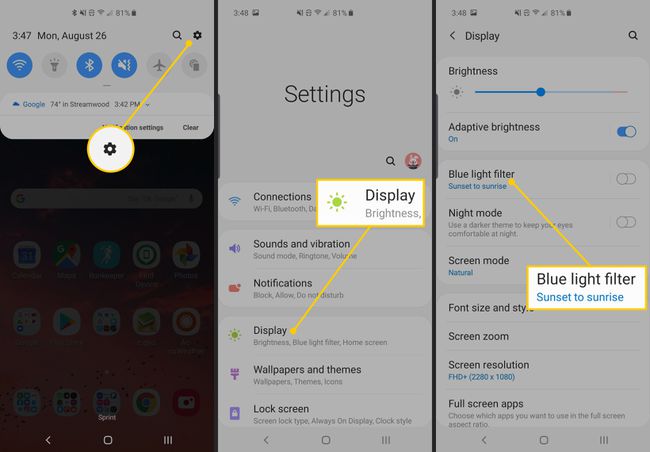
Εάν το φίλτρο μπλε φωτός είναι ενεργοποιημένο, μπορείτε να προσαρμόσετε το Αδιαφάνεια του φίλτρου για να επιτρέπει περισσότερο ή λιγότερο μπλε φως όπως σας ταιριάζει.
Για να ορίσετε ένα ημερήσιο πρόγραμμα για το φίλτρο, πατήστε Ενεργοποιήστε όπως έχει προγραμματιστεί, μετά επιλέξτε Ηλιοβασίλεμα έως την ανατολή του ηλίου ή Προσαρμοσμένο πρόγραμμα, όπως επιθυμείτε.
-
Εάν επιλέξετε ένα προσαρμοσμένο πρόγραμμα, πατήστε Ωρα έναρξης και Τέλος χρόνου αντίστοιχα για να ορίσετε τους χρόνους ενεργοποίησης και απενεργοποίησης του φίλτρου.